脱机打印恢复正常的方法如下:
工具/原料:联想小新air 15、Windows10、惠普128、Word2016
1、打开一个WORD文档。
2、点击打印后,电脑下端任务栏出现打印机图标。
3、点击打印机图标,打开打印机任务对话框。
4、点击任务框上的打印机,下滑菜单里去掉勾选“脱机使用打印机”。
5、查看打印机的状态变成正常状态了。
打印机脱机怎么办?
打印机脱机处理具体步骤如下:
工具:打印机、联想电脑。
1、首先打开电脑,再打开左下角的“开始”,选择“设置”。
2、进入设置之后在点击“设备”,选择脱机的“打印机”。
3、然后再点击“管理”,点击“打印机属性”。
4、再点击“高级”,点击“新驱动程序”。
5、最后更新驱动程序后,脱机打印机即可被系统识别,脱机打印机问题了。
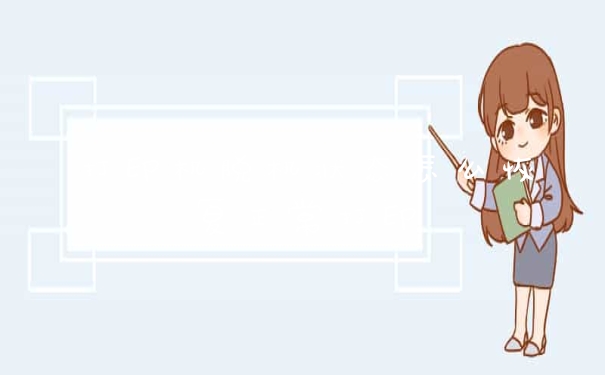
打印机脱机问题可能是USB口松动了,将USB重新插拔一下,如果是网络打印机的话,ping一下网段是否能正常传输数据,还有可能是打印机驱动损坏,重新装一个驱动即可,做好这些后,打印测试纸测试一下打印机是否正常,能正常打印出测试纸就代表打印机恢复使用。
1、打开控制面板。
2、点击查看设备和打印机。
3、右键所使用的打印机,左键点击打印机属性。
4、打印测试纸。
注意事项:
1、插拔USB口的时候,可以换一个USB口插,你电脑的USB口损坏的话,打印机也是显示脱机。
2、网络打印机ping网段的时候,不要选择长ping,因为要多次检测网段,长ping影响自己查看接收情况。
3、过长的USB传输线也可能造成脱机,购买一条短的USB传输线,接上就行。
以上就是关于打印机脱机状态怎么恢复正常打印全部的内容,如果了解更多相关内容,可以关注我们,你们的支持是我们更新的动力!

















